惠普笔记本怎么u盘启动装系统 惠普笔记本怎么u盘启动装系统win10
时间:2023-03-16阅读量:
惠普品牌的笔记本很多用户都在用,咱们经常使用电脑,难免会碰到一些电脑问题,比如常见的有电脑蓝屏、系统死机等等。针对这些电脑问题,我们重新装系统就可以了。不过,重装系统有风险,为避免丢失电脑重要数据,请在开始操作前备份电脑里面保存的重要个人文件
惠普品牌的笔记本很多用户都在用,咱们经常使用电脑,难免会碰到一些电脑问题,比如常见的有电脑蓝屏、系统死机等等。针对这些电脑问题,我们重新装系统就可以了。不过,重装系统有风险,为避免丢失电脑重要数据,请在开始操作前备份电脑里面保存的重要个人文件。接下来,小编带大家学习,惠普笔记本怎么u盘启动装系统win10。
惠普笔记本怎么u盘启动装系统win10
一、制作u盘启动盘
1、准备大白菜u盘启动盘制作工具,下载到桌面上并打开。
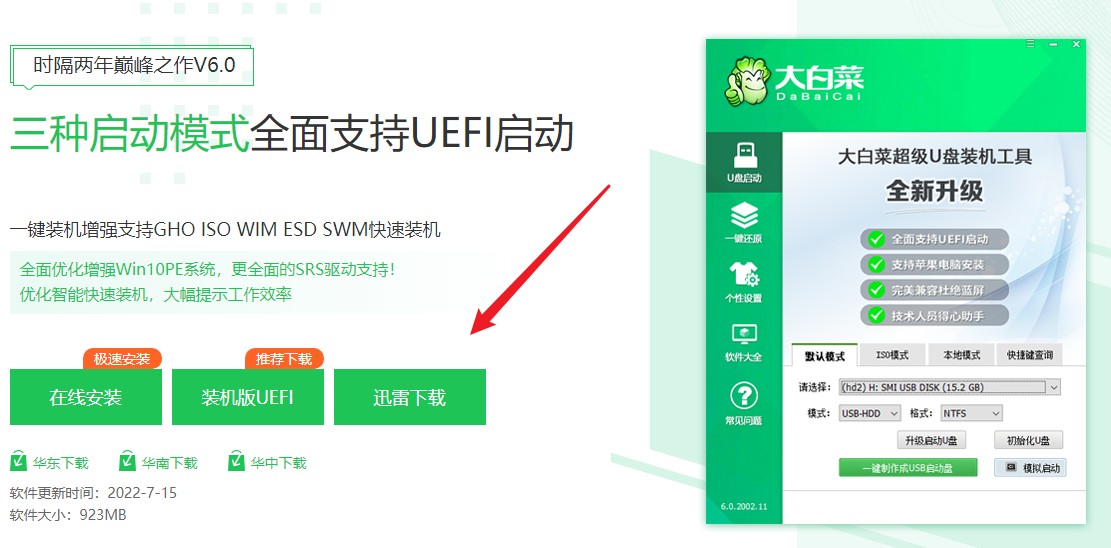
2、插入需要制作启动盘的u盘,等待制作工具自动识别u盘成功,点击“一键制作成usb启动盘”。
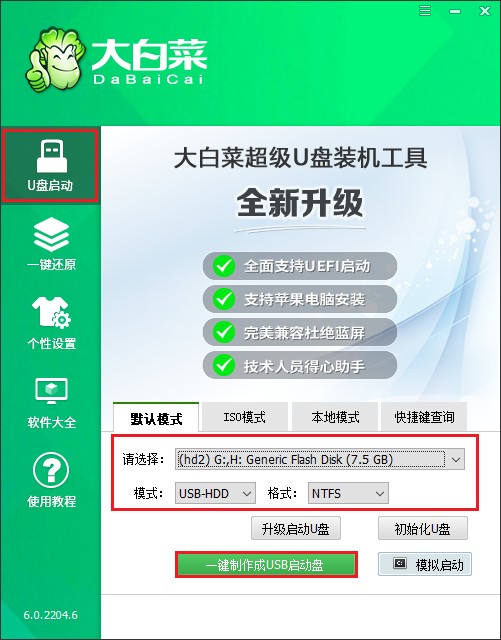
3、提示将会删除u盘里面的所有数据,如果有重要文件,请备份后再进行制作u盘启动盘哦。
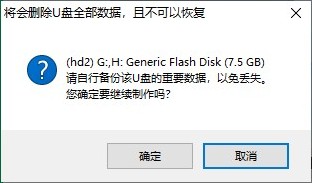
4、等待启动u盘制作成功!
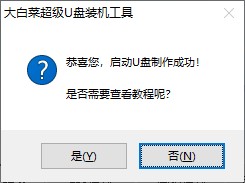
二、设置u盘启动进入PE
1、重新启动电脑,出现开机logo时,快速按下U盘启动快捷键,直到进入启动菜单的设置页面。
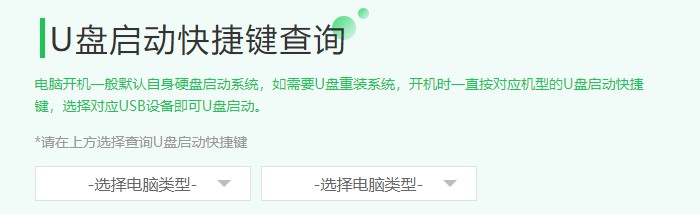
2、启动菜单设置窗口,选择u盘回车。PS:u盘一般显示u盘名称,或者以usb字母开头。
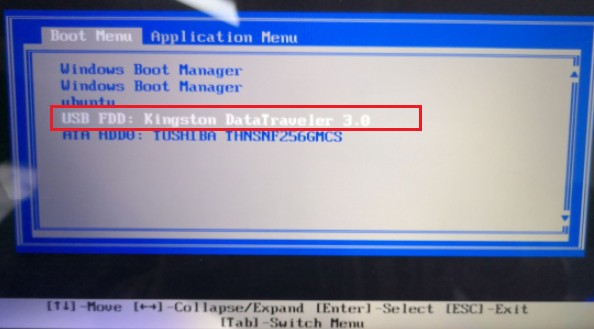
3、在启动u盘PE主菜单界面,选择win10x64 PE,按回车键进入。
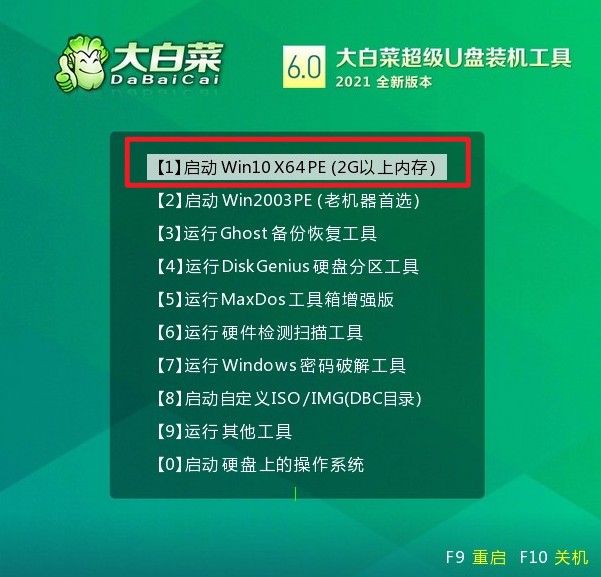
三、一键u盘安装系统
1、打开大白菜一键装机工具,在页面中选择映像文件(是已经提前下载好的镜像系统),默认安装在c盘,点击“执行”。
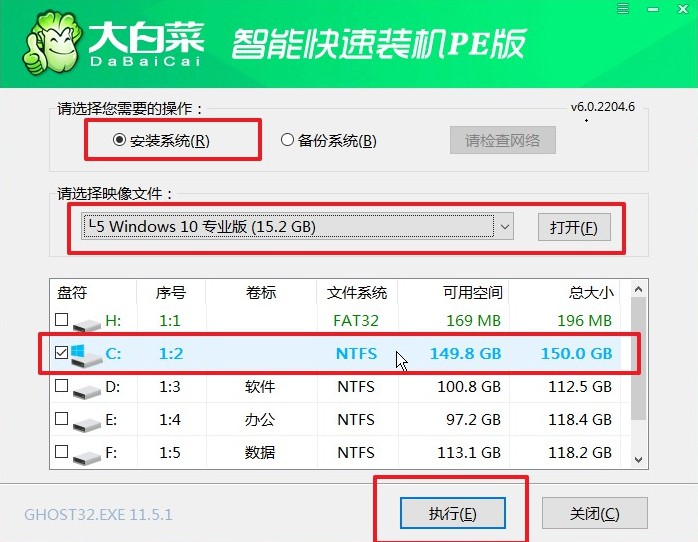
2、进入此页面,有几个选项是默认勾选的,点击“是”执行还原操作即可。
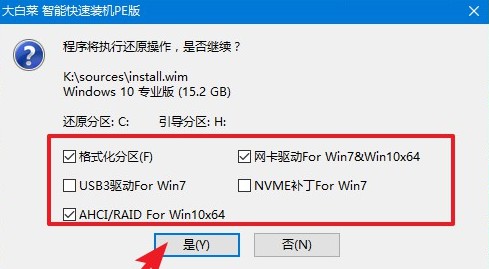
3、选择“完成后重启”,期间请耐心等待,然后电脑在重启时请拔出u盘,以免再次进入PE。
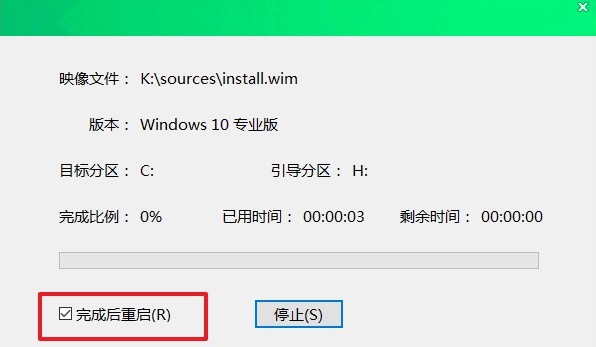
4、最后自动重启进入Windows系统桌面,那么u盘装系统就成功了!

好咯,惠普笔记本怎么u盘启动装系统win10的所有操作就跟大家分享到这里了。如果你要用u盘给惠普电脑重装系统,那么一定要注意提前备份电脑c盘的重要文件,比如重要的微信聊天记录,浏览器收藏的网页、办公文件等等,否则将会被格式化。最后,希望这篇教程对你有帮助哦。